BIMAUTODOPASUJ polecenie
Dopasowuje kompozycję, właściwości lub parametry przykładowych obiektów do wszystkich podobnych elementów w projekcie.

Ikona: 
Metoda
BIMAUTODOPASUJ znajduje podobieństwa na podstawie typu elementu, właściwości wewnętrznych lub zewnętrznych, orientacji, lokalizacji przestrzennej, ilości okien w ścianie i już zdefiniowanych właściwości. Nie nadpisze już zdefiniowanych właściwości, chyba że nie można znaleźć niezmodyfikowanej jednostki, a użytkownik określi jednostkę źródłową.
Na przykład, do ściany i płyty podłogowej w projekcie została dołączona określona kompozycja. Zamiast dołączać kompozycję do wszystkich podobnych ścian i płyt podłogowych jedna po drugiej, możesz użyć tego polecenia, aby zrobić to za Ciebie.
Polecenie wyświetla okno dialogowe Automatyczne dopasowanie (zobacz artykuł Okno dialogoweAutomatyczne dopasowanie ).
Okno dialogowe Automatyczne dopasowanie określa, które cechy przykładowych jednostek są dopasowywane i pozwala wybrać źródło.
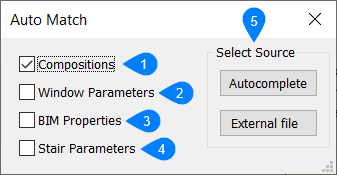
- Kompozycje
- Parametry okna
- Właściwości BIM
- Parametry schodów
- Wybierz źródło
Kompozycje
Po zaznaczeniu tej opcji właściwości BIM podmiotów zostaną skopiowane.
Obiekty bez kompozycji zostaną dopasowane do innych kompozycji na rysunku na podstawie typu, lokalizacji przestrzennej i orientacji obiektów, a także właściwości "Is external".
Jeśli wszystkie obiekty mają kompozycje, możesz nadpisać niektóre z nich, wybierając obiekty źródłowe. Następnie Auto dopasowanie skopiuje kompozycję tego źródła do pozostałych ważnych obiektów.
Parametry okna
Po zaznaczeniu tej opcji parametry okien zostaną skopiowane.
Jeśli na rysunku znajdują się niezmienione okna, Auto dopasowanie dopasuje ich właściwości w oparciu o szerokość, wysokość, typ, lokalizację przestrzenną i orientację okien oraz typ i kompozycję elementów, w których się znajdują.
Jeśli wszystkie okna mają zmienione parametry, można nadpisać niektóre z nich, wybierając okno źródłowe. Następnie Auto dopasowanie skopiuje parametry tego źródła do pozostałych ważnych okien.
- W (= szerokość okna)
- H (= wysokość okna)
Właściwości BIM
Po zaznaczeniu tej opcji właściwości BIM podmiotów zostaną skopiowane.
Jeśli na rysunku znajdują się obiekty o niezmienionych właściwościach, Auto dopasowanie dopasuje właściwości w oparciu o typ BIM, kompozycję i lokalizację przestrzenną innych obiektów na rysunku.
Jeśli wszystkie obiekty mają zmienioną właściwość, można ją nadpisać, wybierając obiekty źródłowe. Następnie Auto dopasowanie skopiuje właściwość tego źródła do pozostałych ważnych podmiotów.
Niektóre ogólne właściwości BIM nigdy nie zostaną skopiowane:
- GUID
- Kompozycja
- Profil
- LokalizacjaPrzestrzenna
- IsExternal
Niektóre właściwości BIM związane z belkami i słupami nigdy nie zostaną skopiowane:
- eomHash
- athString
- XAxis
- YAxis
- ZOś
- ProfileName
- punktKońcowy
- Punktstartowy
- Prawidłowy
- InstancePropertySets
Niektóre właściwości BIM związane z oknami i drzwiami nigdy nie zostaną skopiowane:
- Nazwa
- SubtractAllSolids
- Przezroczystość
- overallWidth
- overallHeight
Niektóre właściwości BIM związane z płytą nigdy nie zostaną skopiowane:
- RoomBounding
Niektóre właściwości BIM związane z pomieszczeniem nigdy nie zostaną skopiowane:
- Liczba
- RoomArea
- RoomRepresentation
Niektóre właściwości BIM związane ze schodami nigdy nie zostaną skopiowane:
- StairType
- NumberOfRisers
- NumberOfTreads
Parametry schodów
Po zaznaczeniu tej opcji parametry schodów zostaną skopiowane.
Jeśli na rysunku znajdują się niezmienione schody, Auto dopasowanie dopasuje właściwości na podstawie liczby stopni, liczby podstopnic, wysokości, szerokości, długości i typu schodów.
Jeśli wszystkie schody mają zmienione parametry, można nadpisać niektóre z nich, wybierając schody źródłowe. Następnie Auto dopasowanie skopiuje parametry tego źródła do pozostałych ważnych schodów.
- Wysokość_Schody
- Schody_Szerokość
- Length_Staircase
Wybierz źródło
- AutoUzupełnianie
- Dopasowuje wszystkie wybrane opcje dla elementów na otwartym rysunku do podobnych elementów na otwartym rysunku.
- Plik zewnętrzny
- Otwiera okno dialogowe Wybierz plik do wstawienia. W tym miejscu można wybrać plik, aby dopasować wszystkie wybrane opcje podmiotów w wybranym rysunku do podobnych podmiotów w otwartym rysunku.
Opcje w ramach polecenia
- AutoUzupełnianie
- W przypadku wybrania opcji Autouzupełnianie z wieloma budynkami na rysunku należy określić budynki, do których ma zostać zastosowany styl.
- Plik zewnętrzny
- Dopasowuje wszystkie wybrane opcje podmiotów w pliku zewnętrznym do podobnych podmiotów na otwartym rysunku.Uwaga:
- Wybierając plik zewnętrzny z wieloma budynkami na obu rysunkach, należy wybrać budynek do wykrycia stylu i wszystkie lub tylko jeden budynek do zastosowania stylu (patrz opcje powyżej).
- Gdy wszystkie jednostki mają kompozycje, tę samą niestandardową właściwość lub wszystkie okna lub schody mają niestandardowe parametry, zostanie wyświetlony monit o wybranie jednostki, okna lub schodów na rysunku, z którego chcesz skopiować kompozycję lub parametry, aby Auto Dopasuj mógł je nadpisać.
|
Każdy typ elementu ma jeden byt o odpowiednim składzie. |
Wszystkie elementy mają prawidłową kompozycje. |
|---|---|

|

|

